
Není velmi příjemné, když se Skype nespustí na Windows 10, v době, kdy je to velmi nutné. Budeme zvažovat hlavní příčiny problému, proč se Skype neotevře na Windows 10 a jak jej vyřešit.
Stejně jako u jakékoli systémové chyby nebo problému existuje několik příčin jejího výskytu. Tato situace může nastat z následujících důvodů:
- Proces aktualizace
- Skype se nespustí kvůli zastaralé verzi
- Externí omezení - systémy nebo software třetích stran
- Chyba připojení
- Problém samotného Skype
Budeme zvažovat všechny možné možnosti, proč Skype neotevře, co dělat v systému Windows 10, aby tuto situaci vyřešil.
Skype je aktualizován
Nejběžnější situace je, když se uživatel pokusí spustit Skype, ale nic se nestane. Je provedeno tak, že během aktualizace se nespustí, dokud není aktualizace nainstalována. Pokuste se chvíli počkat, než aplikace nainstaluje aktualizaci.
Můžete také vypnout aktualizaci Skype, abyste tomu zabránili znovu..

Tyto informace se týkají „klasické“ verze Skype. Pokud se nedostane do „kachlové“ skypy oken 10, tato volba nepomůže. Použijte jiné možnosti.
Reset IE
Klasická verze Skype běží v prohlížeči Internet Explorer, takže problémy s prohlížečem mohou na aplikaci „reagovat“. Pokud na Windows 10 nezapnete Skype, zkuste resetovat IE:
- Spusťte aplikaci Internet Explorer
- Otevřete Vlastnosti prohlížeče
- Přejděte na kartu „Upřesnit“ a resetujte ji
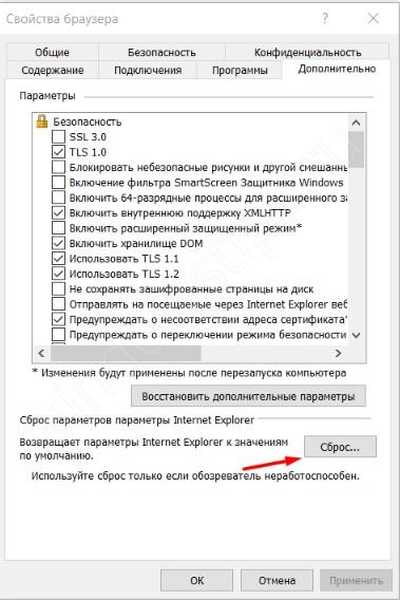
Zastaralá verze
Není součástí skype v systému Windows 10? Možná je verze již zastaralá.
Microsoft nutí uživatele k nové verzi Skype. V tomto případě jsou staré verze ve všech možných ohledech omezené - jediná věc, kterou lze udělat, je aktualizace nebo zavření aplikace.
V tomto případě existují dvě možnosti:
- Nainstalujte novou verzi a použijte ji
- Přeinstalujte starou verzi Skype a zabráňte aktualizaci. V takovém případě aplikace neobdrží aktualizaci, která omezuje její použití..
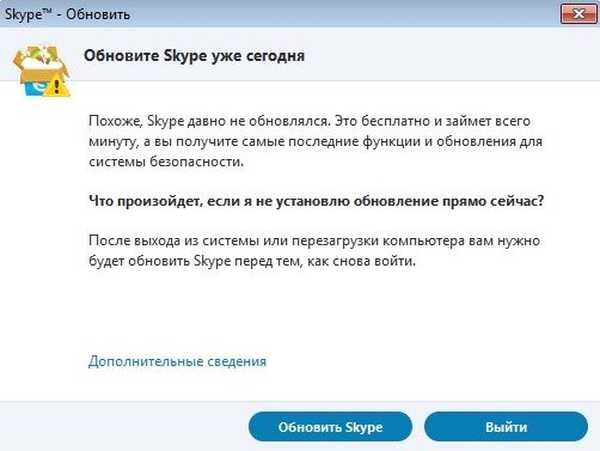
Jaká volba spočívá na uživateli - zůstaňte ve známé verzi, ale bez aktualizací, nebo použijte neobvyklou novou verzi s novými funkcemi a neustálými aktualizacemi.
Omezení antivirového programu nebo brány firewall
Odpověď na otázku, proč se Skype v systému Windows 10 nespustí, může spočívat v oblasti ochrany počítače před vnějšími hrozbami, konkrétně v bráně firewall a antiviru, které mohou blokovat přístup Skype k serverům pro správnou funkci..
Skype neustále kontaktuje server společnosti Microsoft, aby získal potřebné informace pro práci. Antiviry třetích stran často vnímají Skype jako příliš podezřelé a blokují jej..
Chcete-li to provést, zkuste dočasně zakázat antivirovou ochranu - prostřednictvím miniatury na hlavním panelu nebo v nastavení samotného antiviru. Pokud byl antivirový program důvodem - přidejte Skype k výjimkám, pro pohodlnou obsluhu antiviru a Skype.

Pokud se Skype v systému Windows 10 nepřipojí k Internetu, ujistěte se také v bráně Windows Firewall, že aplikace má povoleno externí připojení. Pokud bude přístup odepřen, nebude Skype fungovat.

Obecně není chyba připojení způsobená provozem bezpečnostních funkcí neobvyklá. Při pokusu o zabezpečení zařízení mohou být ovlivněny i další standardní aplikace..
Chyba připojení
Chyba připojení k serverům může být způsobena antivirovým softwarem, nastavením systému nebo kvalitou internetového připojení..
Používání portů 80 a 443
V klasické verzi Skype, když dojde k chybám připojení, mohou být vyžadována další nastavení:
- Otevřete nastavení skype
- Přejděte na kartu „Připojení“ a zaškrtněte políčko pro použití portů 80 a 443

Tyto porty musí být také otevřené ve směrovači..
Kontrola dostupnosti serveru Microsoft
Můžete se pokusit zkontrolovat fungování Skype ve webové verzi. Chcete-li to provést, klikněte na odkaz: https://web.skype.com/
Pokud však webová verze nefunguje správně, může být problém způsoben společností Microsoft. Pro problémy tohoto charakteru byla vytvořena stránka se sledováním stavu služby - https://support.skype.com/en/status/
Zde najdete informace o jednotlivých službách a funkcích a také o minulých problémech..

Přeinstalujte aplikaci
Pokud výše uvedené možnosti nepomohly a Skype ve Windows 10 stále není načten, zkuste přeinstalovat. V závislosti na verzi použité aplikace budou různé způsoby přeinstalace.
UWP nebo Kachlová aplikace
Kachlová Skype je k dispozici ihned po instalaci systému. Je aktualizován nebo nainstalován prostřednictvím Windows Store, stejně jako všechny aplikace UWP.
Chcete-li znovu nainstalovat aplikaci, postupujte takto:
- Otevřete Windows 10 Možnosti
- Přejděte do nastavení „Aplikace“
- Na kartě „Aplikace a funkce“
- Najděte Skype a klikněte na tlačítko Odstranit.
Poté pomocí aplikace Windows Store můžete aplikaci nainstalovat.

Klasická aplikace
Klasická aplikace - „dobrá stará“ Skype, se stahuje z webu společnosti Microsoft, instaluje se jako každý jiný program - prostřednictvím instalačního programu společnosti Microsoft.
Program můžete odstranit pomocí několika možností:
- Prostřednictvím „Programy a funkce“ - klikněte na kombinaci Win + R a zadejte příkaz appwiz.cpl. Klikněte na aplikaci a poté na tlačítko Odstranit
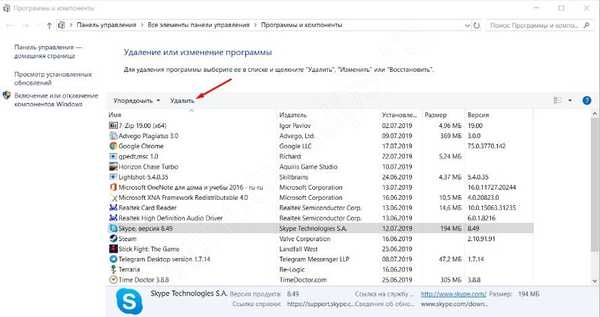
- Prostřednictvím nástroje pro odebrání (https://support.microsoft.com/en-us/help/17588/windows-fix-problems-that-block-programs-being-installed-or-removed)- stáhněte a spusťte jej. Poté vyberte Skype a počkejte na dokončení odebrání.
- Prostřednictvím jakéhokoli optimalizačního softwaru - Revo Uninstaller, Ccleaner atd..
Nainstalujte si jej stažením z webu https://www.skype.com/cs/get-skype/
Přeinstalace Skype je efektivní způsob, jak řešit problémy. Nevidíte mikrofon Skype ve sluchátkách se systémem Windows 10 nebo se mikrofon nepřipojí k počítači se systémem Windows 10 - přeinstalace může hodně pomoci, ale vždy byste se měli podívat na příčinu problému a nemějte jej znovu nainstalovat, když se objeví první problémy..
Volitelné
Při řešení problému, proč se Skype nenačte ve Windows 10, byste měli věnovat pozornost několika bodům.
Zakázaná telemetrie
Pokud jste k deaktivaci telemetrie / sledování systému Windows 10 použili aplikace nebo programy, je pravděpodobné, že tyto akce mohou vést k chybě při spuštění Skype.
V tomto případě musíte otevřít soubor hosts, který je ve složce etc (WindowsSystem32driversetc). Poté vymažte všechny záznamy obsahující slova - windows, microsoft a skype. Uložte soubor a restartujte počítač.
Resetovat
Jedním z důvodů, proč není Skype v systému Windows 10 aktualizován nebo spuštěn, je problém se soubory nastavení aplikace. Lze je resetovat, ale pro každou verzi aplikace svým vlastním způsobem:
Pro verzi 7 a nižší
- Stiskněte Win + R, zadejte% appdata% skype a klikněte na OK
- Vyhledejte soubor shared.xml a přejmenujte ji na shared1.xml
- Restartujte Skype a zkuste jej spustit.
Pro verzi 8 a vyšší

- Stiskněte kombinaci kláves Win + R, zadejte cestu% appdata% Microsoft a klikněte na OK
- Najděte soubor Skype for Desktop a přejmenujte jej přidáním jednotky na konec názvu
- Restartujte Skype a zkuste jej spustit.
Při použití těchto možností bude vaše korespondence ztracena. Ukládají se pouze zprávy za posledních 30 dní.
V tomto článku jsme hovořili o tom, proč Skype po aktualizaci a v důsledku chyb nefunguje v systému Windows 10. Pokud máte nějaké dotazy nebo potíže, rádi vám v komentářích pomůžeme..
Přeji vám krásný den!











